--------------------------------------------------------------------
レシートは領収書の代わりにならない? --------------------------------------------------------------------
量販店やスーパー・デパートなどで買い物をしたときにはレシートをくれるが、事業の経費とする場合は、当然のように正規の領収書を書いてもらうことが多い。売り手のほうも要求があれば、手書きの領収書を書いてくれる。なぜ、レシートでは領収書の代わりにならないのだろうか。どうも、レシートでは税務署が経費として認めてくれない、という思い込みがあるようだ。
-------------------------------------------------------------------
12月・1月決算は一番調査機会が少ない?
--------------------------------------------------------------------
国税関係者が教えてくれた話であるからまんざら冗談でもないとおもわれる。
実は、法人の調査は12月と1月決算が一番調査する機会が少ないらしい。不公平じゃないか、といっても仕方がない。それはどうも、国税当局の事業年度の関係や調査のサイクル、さらには先日お知らせした税務職員の勤務評価の対象期間が微妙にからんでくるようだ。
--------------------------------------------------------------------
【Q】 パスワードを設定したいのですが、画面が開かなくなると困るので注意する点を教えてください。
【A】 パスワードを設定するときには、英数字半角8文字以内で、大文字と小文字の判別をしますので、まずキーボードの「Caps Lock」キーと「Num
Lock」キーのONとOFFを確認してから設定してください。デスクトップパソコン場合はキーボードの右上にランプがあると思いますし、ノートパソコンでしたら「A」が四角に囲まれているマークが「Caps
Lock」になると思います。詳しくはお使いのパソコンのマニュアル等をご確認ください。これらが点いているか消えているかを見ておきます。「Caps
Lock」キーが点いているときにキーボードを打つと「大文字」、消えているときには「小文字」で入力できます。
 「Num Lock」キーは通常ランプが消えている状態ですが、点いていたらキーを押して消してから操作します。 「Num Lock」キーは通常ランプが消えている状態ですが、点いていたらキーを押して消してから操作します。
それらと共に、日本語入力もOFFにして必ず英数字半角で設定してください。
設定はメニューバーの「ツール」→「データ保護設定」にある「パスワード設定」タブで行います。出てきたウィンドにもある様に、パスワード設定は、データのファイルそのものを開くときに使うものと入力者用の2種類あります。特に、前者のパスワードが分からないと、今まで使っていたデータを開くことができなくなりますので、取り扱いにお気をつけくださいね。また、パスワード設定してあるデータにバックアップデータの復元を行うことができないこともあります。復元したいバックアップデータと復元後のデータのファイル名が同じときです。その場合は、先パスワード設定を解除してから、バックアップデータの復元の操作を行ってください。
--------------------------------------------------------------------
【Q】 印刷した残高試算表に罫線や枠が出なく勘定科目や数字だけ印刷されたのですが、どこで設定すればいいでしょうか?
【A】 残高試算表を印刷するとき、残高試算表の画面上にある「印刷」ボタンをクリックしますが、そこで出てきたウィンドウ内の「オプション」ボタンを使いましょう。
印刷ウィンドウの一番下にある「オプション」ボタンをクリックしてみてください。「印刷オプションの設定」という新しいウィンドが立ちあがりました。その中に「オプション」「書式・マージン」「へッダー/フッター」という三つのタブが用意されていますので、その内の「書式・マージン」タブ上段の「書式」という欄を探してください。右端にドロップダウンリストがありますから、▼の部分をクリックするか、キーボードのF4キーを押すとリストが現われますので、ここで希望の書式を選びます。
市販されているコピー用紙のA4版を使用するのでしたら、A4単票(罫線あり)を選ぶといいかと思います。
書式のすぐ下にも「イメージ」が出ていますが分かりづらいと思いますので、次の方法でイメージ確認をお薦めします。
まず、一度これと決めたら「OK」ボタンをクリックして「印刷オプションの設定」ウィンドを閉じ、「印刷」ウィンドの左下にある「プレビュー」ボタンをクリックしてください。実際に出力されるものをイメージ画面で見ることができます。思っていたものと違った場合はまた「印刷オプションの設定」ボタンに戻って、設定を変更してみるといいでしょう。変更は何度でも可能です。
「印刷」ウィンドで「OK」をクリックしない限りは、出力されませんので、紙の無駄使い防止にもなります。
一度設定すれば初期設定に戻ることはなく、弥生会計を終了しても前回設定と同じ様に印刷できます。
--------------------------------------------------------------------
【Q】 仕訳データを入力するとき、日付や金額は数字で、摘要は日本語という様に自動的に切り替わっていたのですが、バージョンアップしてからそれができなくなりました。一々手動で変えるのも面倒なので、以前の様な設定にしたいのですが、できるでしょうか?
【A】 ではまず、現在の設定状況を確認してみましょう。
クイックナビゲータの「事業所データ」タブかメニューバー「ファイル」→「環境設定」ウィンド→「共通設定」タブを出し、「IMEコントロール」という項目をご覧ください。ここは3種類の設定が用意されています。
A:自動起動を使用しない
B:起動時のみコントロールする
C:起動/終了時共にコントロールする
ご質問いただいた方の設定は、3種類の内Aになっているのではないでしょうか?
それをBかCに変更すれば、摘要を入力するときだけ数字ではなく日本語で入力ができるようになります。
「IME」は「日本語入力システム」のことで、これが起動されているときは日本語での入力が可能です。
この場合、Aになっているときは、日本語で入力する項目にカーソルが移動しても「IME」が起動せず英数字入力のままになっています。これをBかCに変更すると、日本語で入力できる項目にカーソルが移動したときだけ日本語での入力でき、次に英数字を使う項目にカーソルが動くと日本語入力の設定が自動的に終了されるのです。BとCとの違いですが、「IME」の機能の中で使えないものが出てくる可能性があるか・ないかの違いです。Bの方が使える機能の範囲が狭くなっています。
--------------------------------------------------------------------
【Q】 中小企業等協同組合の記帳決算書等を作成したいのですが、勘定科目の追加修正等注意すべき事項を教えて下さい。
【A】 中小企業等協同組合の場合、弥生会計で出力した決算書をそのまま使用することは少ないかと思います。決算書や残高試算表から、所定のフォーマットへ転記して、別途作成することになるでしょう。弥生会計では、科目リストと決算書の勘定科目は連動していません。ですので、弥生会計で出力した決算書をそのまま使うときは、決算書側の勘定科目の設定をお忘れなく。設定 > 科目設定よりお願いします。その勘定科目は、従来からお使いのものをそのまま設定することをお薦めします。弥生会計では初期設定で勘定科目がセットされていますので、それを修正・削除します。従来設定してある勘定科目の名称を変えるとき、貸借区分が正しく設定されているかを確認しながら、作業してください。収入については「売上」項目の中に支出については事業費も含めて「販売費及び一般管理費」に入れ、営業外収益・損益以下は使わない方が分かりやすいかと思います。また、会計毎に分ける必要があるときは、部門を設定しましょう。残高試算表も、部門毎に損益が分かるようにできています。仕訳入力のときは、部門が入っているか注意してください。決算書をそのまま利用できないのがデメリットですが総勘定元帳などの帳簿類・試算表等は充分利用できますし、部門別の管理もしやすいのでNPO法人の会計同様使うメリットはあると思います。
【Q】 法人の決算書を出力するとき、合計額になっている「現金・預金」を「現金」と「預金」別々にしたいのですが、勘定科目のカスタマイズはできますか?
【A】 はい、できます。科目リストと決算書の勘定科目は、すべてが連動している訳ではないのです。決算書の設定は、メニューバー「集計表」→「決算書」→「決算書設定」もしくはクイックナビゲータの「決算書」タブにある「決算書設定」から起動します。新しく現われたウィンドウの左側「設定項目」の中、「集計科目設定」をクリックし反転させ、ウィンドウの右側「集計科目設定」を使って設定していきます。画面の中「帳票」の、最初は「貸借対照表」になっていると思いますが、損益計算書や製造原価報告書に関しては、ドロップダウンリストで切り替えて設定します。 「帳票」の下にある一覧表で、「決算書名称」が決算書を出力するときに出てくる勘定科目、「集計科目」が日常入力に使っている「勘定科目」となっていますので、これらを関連付けていきましょう。変更したいところ、今回はまず「現金」ですが、現在の「集計科目」には「3件選択」と表示されていると思います。ここにカーソルを置き、画面下の「変更」ボタンをクリックします。出てきたウィンドウの1番下にある「集計科目」の右側をクリックすると、ドロップダウンリストが出てきて、選択されている勘定科目の内「現金」「当座預金」「普通預金」の3件が青く反転されていると思います。この中から「現金」だけをクリックして指定し「OK」をクリックします。このとき、もし複数の集計科目を指定したいときは、キーボードの「ctrl」を押しながら集計科目をクリックしていきます。「OK」をクリックし一覧表に戻ると、集計科目には「現金」と表示されていることと思います。同じように、当座預金や普通預金の設定も修正していきます
--------------------------------------------------------------------
【Q】 残高試算表で一部の勘定科目の残高に、マイナスが付いて表示されてしまいます。このマイナスをなくすにはどうしたらよいでしょうか? 尚、弥生会計を導入したばかりなのですが、売上高の勘定科目の名称を一部当社用に修正しました。それが原因でしょうか?
【A】 まず考えられるのが、仕訳の入力が貸借反対にされていることです。マイナスが付いている勘定科目の総勘定元帳を開いて、確認してみてください。次に、その勘定科目の貸借区分の設定が違っていると思われます。それを確認するには、クイックナビゲータの「科目設定」か、メニューバーの「リスト」から「科目リスト」を立ち上げてください。該当の勘定科目を探しカーソルをあて青く反転させてから、画面下の「修正」ボタンをクリックしましょう。「勘定科目修正」ウィンドウが現われます。その中に「貸借区分」という項目がありますので、そこで確認します。売上高は「貸方」が正しいのですが、「借方」になっていないでしょうか? 「借方」になっていたら「貸方」に変更しましょう。そうして再度、残高試算表を開いて、マイナスが消えているか確認してみてください。貸借区分の設定変更しても、残高試算表などの集計は自動で行われるため、入力済みの仕訳の修正は必要ありません。勘定科目の修正は、「売上値引」などを利用したと思われますが、もともと用意してある勘定科目の名称を変更するときは、貸借区分も確認しておくことをお薦めします。
【Q】 データコンバータをするときに出てくる、データファイルとバックアップファイルとはどう違うのでしょうか? またコンバータするとき、1つのデータファイルだけ実行すれば1年間分のデータがすべて変換できますか?
【A】 データファイルは開けばそのまま伝票入力したり入力済みのものを見ることができますが、バックアップファイルでは直接それらをすることができません。「バックアップファイルの復元」操作をすることでデータファイルに変換して、初めてできるようになるのです。ですので、新規に会計データを作るとデータファイルが作成されることになり、バックアップファイルは今あるデータファイルを元に「バックアップファイル」を作成する操作が必要になります。この両者は拡張子も違います。拡張子とは、ファイルの種類を区別するために付けるもので、ファイル名の後「.」(ドットまたはピリオド)に続く3〜4桁の英数字です。拡張子はプログラムソフトによって決まっていて、弥生会計04ではデータファイルが「.ad8」、バックアップファイルは「.ab8」となっています。これ以外の拡張子が付いているデータファイルは弥生会計04で開くことができないのです。ちなみに、弥生会計03のデータファイルは「.ad7」、バックアップファイルは「.ab7」、以下02が「.ad6」と「.ab6」と言うようにバージョンでも違ってきます。後のご質問ですが、1つのデータファイルには1事業所の1会計期間のデータがすべて入っていますので、必要な1データファイルかもしくはバックアップデータファイルだけコンバータで変換すれば大丈夫です。
【Q】 帳簿を印刷するとき出てくる項目の「仕訳番号」を印字しないようにする設定を教えてください。
【A】 「仕訳番号」は画面上にも表示されていると思いますが、入力の訂正はできない項目となっています。その設定方法ですが、画面はクイックナビゲータの「事業所データ」タブの中にある「事業所」か、メニューバーの「ファイル」→「基本情報」から起動します。立ち上がった画面「データ基本情報」の中に「基本情報」と「表示オプション」の2つのタブがありますので、「表示オプション」の方をクリックしてください。すると、画面の下に「仕訳日記帳・帳簿・伝票で入力日付・仕訳番号を表示する」という項目があります。これをクリックし、チェックを外します。後は「OK」ボタンをクリックして、「データ基本情報」のウィンドを終了すると設定完了となります。印刷と画面上の表示とのどちらか一方だけ設定を変えるということは難しいでしょう。また、弥生会計の02から04の各バージョンとも設定方法は同じです。勘違いしやすいのですが、「仕訳番号」と「伝票番号」は別物です。 「伝票番号」を印刷のときだけ出さないようにするには、印刷時に画面の「印刷」ボタンをクリック、「印刷ウィンド」→「オプション」ボタン→「印刷オプションの設定」ウィンド→「オプション」タブ→「伝票番号を印字する」という項目のチェックを外します。伝票番号自体を使用しないのでしたら、メニューバー「帳簿・伝票」→「帳簿・伝票設定」→「帳簿・伝票設定」タブ→「伝票番号を使用する」のチェックを外します。この設定については、お話していますのでこちらも参考にしてください。
【Q】 決算書を作成しようとすると「○月度以降の貸借バランスが合っていない。」という様なエラーメッセージがでてきて、決算書の作成ができません。対処の方法を教えてください。
【A】 考えられるのは、期首の貸借残高が違っていること、期中の金額入力が違っていることです。まず、期首残高を確認しましょう。クイックナビゲータの「導入」かメニューバーの「リスト」から、「勘定科目残高入力」を起動します。ウィンドウ左上の「月度」の「前繰」を指定し、下の「借方科目合計」と「貸方科目合計」が一致するか確認しましょう。違っていたら前期の決算書を見ながら、勘定科目ごとに金額を照合し、違うものを探します。違うところが見つかり修正するには、その勘定科目の金額のところにカーソルを置き、青く反転したら正しい金額を入力します。期首残高の貸借が一致している場合は、同じ「勘定科目残高入力」の画面を使って、期中の入力を確認していきます。ウィンドウ左上の「月度」を1ヶ月ずつ指定し、その都度ウィンドウ下部の「バランス」が0になっているか、確認してください。0になっていない月が見つかったら、仕訳日記帳を起動して、該当の仕訳データを探し修正します。期首残高の修正方法とは違います。決してこの画面上で金額を修正しない様にしてください。ここで金額だけを修正すると、全体の数字が狂ってしまいます。仕訳データ自体を修正してくださいね。仕訳日記帳は、クイックナビゲータの「取引」かメニューバーの「帳簿・伝票」から起動することができます。ここでも見つからない場合は、「データ再集計」を行ってみます。メニューバーの「ツール」→「データ管理」→「データ再集計」を使用します。起動すると、新しいウィンドウが表われ「バックアップ」の指定を尋ねられます。いつも通りバックアップを取る指定をして、「OK」ボタンをクリックすれば、あとはソフトが実行しますので終わるのを待ちます。「再集計処理は正常に終了しました」というメッセージが出てきたら、更に「OK」ボタンをクリックして終了です。
【Q】 個人事業者の事業所得の申告に弥生会計を使っています。今まで使っていた事業用のパソコンを買い替えたため、古いものを廃棄したときの処理を教えてください。
【A】 仕訳は以下の様になり、金額はそのパソコンの帳簿上の金額が入ります。
(借方)固定資産廃棄損/(貸方)工具器具備品
法人で設定している場合、特別損失の中に「固定資産廃棄損」が用意されていますが、個人ではこの勘定科目が無いかと思います。このような場合、勘定科目を登録するか、別の勘定科目で代用することになります。 勘定科目の新規登録方法ですが、画面はメニューバー「リスト」→「科目リスト」、クイックナビゲータ「科目設定」を使います。個人の設定では、「固定資産廃棄損」を「経費」の中に設定します。 「経費」をクリックし青く反転したら、画面下の「勘定」ボタンをクリック。勘定科目新規作成の画面が現われますので、ここに登録していきます。勘定科目の設定を変更したら、決算書の設定変更も必要です。こちらは、メニューバー「集計表」→「決算書」かクイックナビゲータの「決算」→「決算書設定」を使います。「設定項目」の中から「一般用青色申告決算書」左側の四角に入った十字をクリックし開いた中にある「集計科目設定」を選択します。すると右側が切り替わりますので「帳票」に「損益計算書」を指定、下にスクロールして、空いている箇所を探して新しく作った勘定科目の設定を行います。
既にある科目を代用する場合は「雑損失」を使うといいかと思います。
勘定科目の設定については15号で、決算書の設定は59号でお話していますので、こちらも参考にしてください。
【Q】 前回、固定資産の除却について解説がありましたが、固定資産リストから操作することが出来ないものでしょうか?
【A】 できますが、まず先に設定が必要になります。また、決算日で仕訳生成となる「決算仕訳」として登録されます。では、設定を確認していきましょう。画面はメニューバー「エクステンション」→「固定資産管理」→「仕訳設定」です。「固定資産仕訳設定」というウィンドウが表われますので、そこで設定や確認をします。クイックナビゲータからは起動できないので注意してください。「固定資産仕訳設定」の上から2番目「除却損の仕訳を生成する」にチェックが入っていなければ、横の□をクリックします。次にウィンド一番下にある「除却損」の勘定科目を設定します。ドロップダウンリストから選択しますが、元々「固定資産除却損」勘定自体が科目リストにない場合は、前回お話した様に科目を新しく作るか、他の勘定科目を代用するようにします。摘要は、必要に応じて入力してください。設定が終わったら、除却した固定資産の処理をし、仕訳の生成をしていきます。今度は、クイックナビゲータ「決算」タブから「固定資産管理」、またはメニューバー「エクステンション」→「固定資産管理」→「固定資産リスト」を起動します。該当する資産を選択し、下の「修正」ボタンをクリック。「固定資産修正」ウィンドウの「基本タブ」にある「減少日」を入力しておきます。終わったら「固定資産リスト」画面右上の「仕訳」ボタンをクリックします。仕訳が生成されると「仕訳日記帳」の画面が表われ、確認することができます。その仕訳の「決算」にはチェックが付いていて、伝票番号の下に[償却]と入ります。固定資産リスト機能を使って仕訳を生成したことを示しています。生成した仕訳の修正や削除は、ダブルクリックをし振替伝票の画面から行います。この「仕訳」ボタンは、何回でもクリックすることができ、その度いくつでも同じ仕訳が作られてしまいますので注意してください。また、「償却区分」が「一括償却」となっている資産では、この仕訳転送機能が使えませんので、注意してください。
|
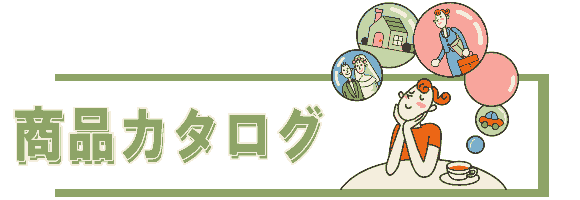
 「Num Lock」キーは通常ランプが消えている状態ですが、点いていたらキーを押して消してから操作します。
「Num Lock」キーは通常ランプが消えている状態ですが、点いていたらキーを押して消してから操作します。